Propaganda
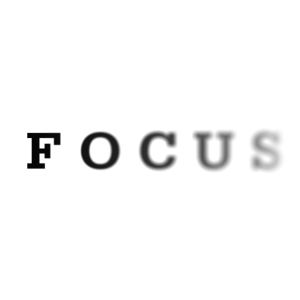 Se você trabalha em um computador doméstico, provavelmente sabe o quão difícil pode ser permanecer na tarefa e manter o foco. A Internet é o lugar mais movimentado do planeta. A cada segundo, algo está acontecendo. É difícil se afastar de tudo isso e manter o foco. Eu pessoalmente experimentei esse mesmo problema e ainda hoje luto para encontrar a solução perfeita.
Se você trabalha em um computador doméstico, provavelmente sabe o quão difícil pode ser permanecer na tarefa e manter o foco. A Internet é o lugar mais movimentado do planeta. A cada segundo, algo está acontecendo. É difícil se afastar de tudo isso e manter o foco. Eu pessoalmente experimentei esse mesmo problema e ainda hoje luto para encontrar a solução perfeita.
Todos sabemos desligar nossos clientes de mensagens instantâneas e sair das redes sociais e de outras comunidades on-line, mas há mais que você pode fazer por si mesmo. Uma dica que eu uso há meses é usar um aplicativo que realmente forças para me concentrar na tarefa em questão. Neste artigo, gostaria de mostrar como você pode fazer o mesmo.
Escureça sua tela com o Clutter Cloak [Já não está disponível]
Clutter Cloak é um aplicativo desenvolvido para usuários que executam o Windows XP que permite escurecer sua tela de várias maneiras diferentes, para que você possa manter o foco e realizar o trabalho. Atualmente, estou executando o Clutter Cloak no Windows 8 Pro, que vem com algumas dificuldades. Eu recomendo usar o Clutter Cloak apenas no XP ou em outras versões do Windows sem obscurecer os efeitos visuais (como o Aero).
O download e a instalação do Clutter Cloak encaixam imediatamente o ícone do aplicativo na bandeja do sistema. A partir daqui, o aplicativo já está totalmente funcional.

As teclas de atalho padrão, que podem ser alteradas nas configurações, são as seguintes:
- Normal: Ctrl + F11
- Foto: Ctrl + Alt + F11
- Cego: Ctrl + Shift + F11
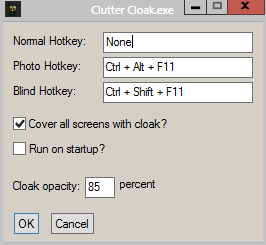
o Normal a tecla de atalho escurecerá para a janela focada. o foto a tecla de atalho escurecerá para uma seleção. o Cego tecla de atalho escurecerá a tela inteira.
No geral, o Clutter Cloak faz o que deveria e oferece alguns recursos interessantes.
Le Dimmer é definitivamente meu software favorito desse tipo (e não é por causa de sua Reddit O Guia Impressionante do RedditVocê se pergunta como seus amigos sempre encontram coisas legais na Internet antes de você? Eles provavelmente estão usando o Reddit, a auto-proclamada "primeira página da Internet". consulte Mais informação nome de nascimento).

O Le Dimmer é incrivelmente fácil de usar e funciona em qualquer versão do Windows. Não há configuração nem confusão. Você inicia o aplicativo, que é completamente portátil, e o Le Dimmer escurecerá tudo na tela, exceto a janela ativa (ou o objeto, como a barra de tarefas). Realmente não há mais nada.
O Dropcloth adota uma abordagem bastante interessante para esse problema. Codificado pelo autor de Lifehacker, Adam Pash, depois de ver o Pano de fundo exclusivo para Mac, o Dropcloth age exatamente como esse - um pano de fundo. Onde outros aplicativos desse tipo adotam a abordagem de escurecer dinamicamente sua tela, o Dropcloth coloca você em mais controle e requer mais interação manual do usuário.

Como qualquer outro aplicativo aqui, você pode ver que ele atinge o efeito de escurecimento bastante. Uma grande diferença é, por padrão, o Dropcloth encaixar nos dois bandeja do sistema Gerenciar e arrumar a bandeja do sistema do Windows 7Todos os usuários do Windows viram a bandeja do sistema do Windows (também conhecida como área de notificação) ficar confusa ao longo do tempo. Nós cobrimos a desativação de notificações de distração na área de trabalho no passado, mas e se os próprios ícones forem ... consulte Mais informação e barra de tarefas. Isso significa que você pode acionar manualmente seu pano de fundo.
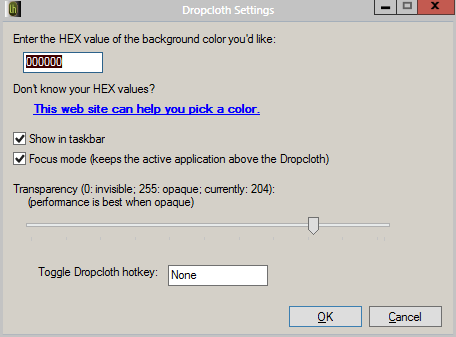
Você também pode alterar a cor em que escurece e a opacidade. Se você está constantemente escurecendo as janelas de maneiras diferentes e deseja determinadas funcionalidades difíceis de encontrar em outras alternativas comuns, o Dropcloth é uma opção muito interessante.
O Ghoster é uma solução clássica e de longa data para diminuir o brilho da tela e eu o cobri um pouco artigo anterior 5 programas para personalizar a aparência do Windows e das barras de ferramentasMesmo na versão mais recente do Windows, a Microsoft consegue (provavelmente intencionalmente) deixar de fora muitas preferências bem pensadas de personalização quando se trata de personalizar sua experiência visual. Eu não sou o tipo de cara que enlouquece ... consulte Mais informação aqui no MUO. É um aplicativo portátil criado pela Skrommel no DonationCoder.com, que é facilmente um dos meus lugares favoritos na web para encontrar jóias como essa.
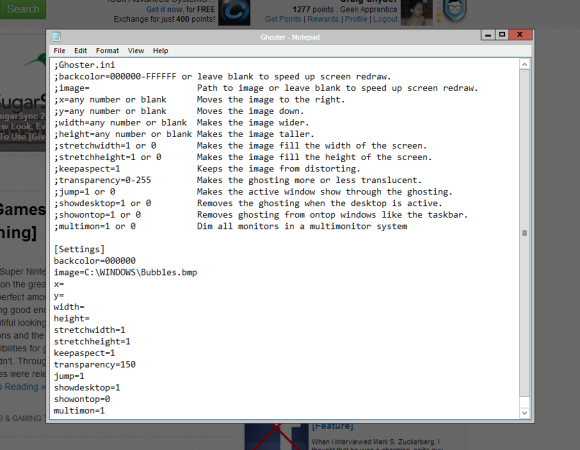
A captura de tela acima mostra o escurecimento em vigor e as configurações do aplicativo. O Ghoster é portátil e as configurações são armazenadas em um arquivo INI. Para modificá-los, você precisa abrir o arquivo em um editor de texto e alterá-los manualmente.
Você pode fazer coisas como alterar a cor do plano de fundo, transformar o plano de fundo em uma imagem, alterar a transparência, aplicar escurecimento a vários monitores e muito mais. O único problema que eu realmente tive com o Ghoster é que muitas vezes deixa a barra de tarefas intacta quando não está focada. Alguns de vocês podem até ver esse "bug" como um recurso ideal, para que seja mais fácil ver quais janelas você minimizou. De qualquer maneira, Ghoster faz o trabalho.
Você tem quatro maneiras diferentes de escurecer sua tela e conseguir a mesma coisa. Agora cabe a você determinar qual é o mais conveniente e compatível para o seu sistema.
Qual desses aplicativos é o seu favorito? Deixe-me saber nos comentários!
Craig é um empreendedor da Web, comerciante afiliado e blogueiro da Flórida. Você pode encontrar coisas mais interessantes e manter contato com ele no Facebook.


